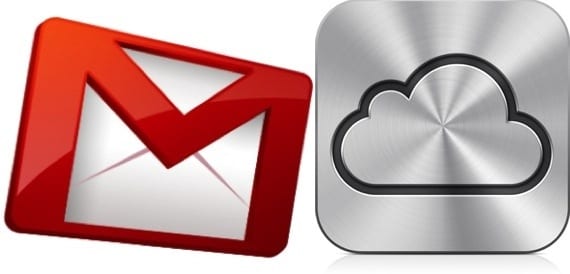
GMail đã thông báo từ lâu rằng năm nay họ sẽ ngừng hỗ trợ Exchange cho dịch vụ email, danh bạ và lịch của mình. Chúng tôi đã giải thích cho bạn cách đây vài ngày về cách bạn có thể tiếp tục sử dụng dịch vụ đồng bộ của bạn thông qua CardDAV và CalDAVNhưng có thể đã đến lúc thực hiện bước nhảy vọt lên iCloud, nếu bạn chưa có. Nếu bạn có danh bạ của mình trong GMail, có một cách rất đơn giản để chuyển chúng sang iCloud và do đó bắt đầu sử dụng dịch vụ đồng bộ hóa của Apple.

Truy cập tài khoản email GMail của bạn và đi tới phần "Danh bạ"
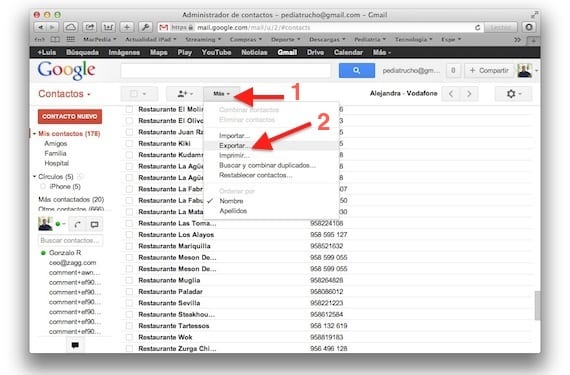
Khi bạn đã ở trong danh bạ, hãy nhấp vào tùy chọn "Thêm" và "Xuất"
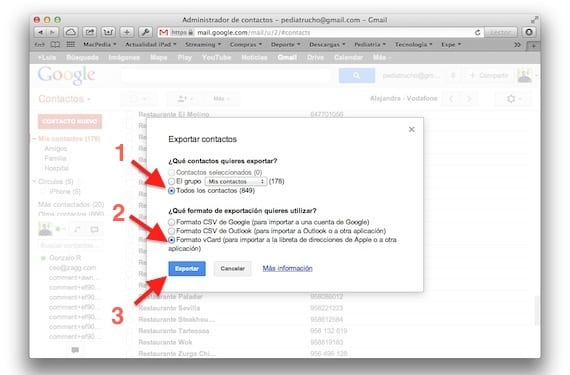
Đánh dấu tùy chọn «Tất cả địa chỉ liên hệ», chọn «định dạng vCard» tương thích, sau đó nhấp vào Xuất. Một tệp sẽ được tải xuống với tất cả thông tin liên hệ bạn có trong GMail.
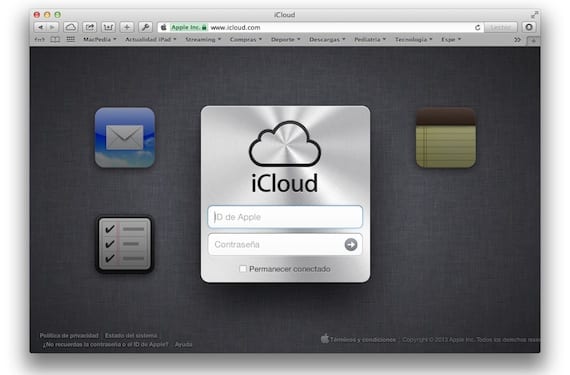
Bây giờ hãy truy cập iCloud.com và truy cập tài khoản của bạn bằng tên người dùng và mật khẩu của bạn. Màn hình nền iCloud sẽ mở ra, với lịch, danh sách liên hệ, email ... Nhấp vào biểu tượng danh bạ.
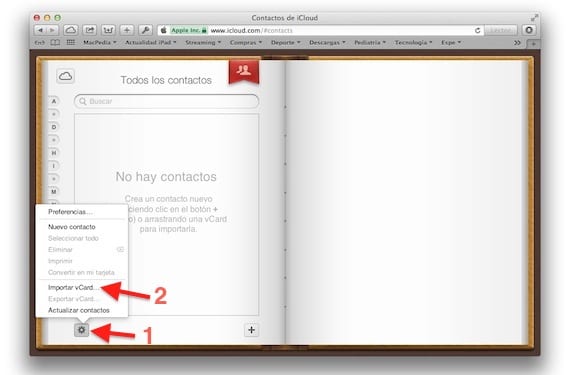
Khi vào bên trong, hãy nhấp vào bánh răng ở dưới cùng bên trái và chọn tùy chọn "Nhập vCard"
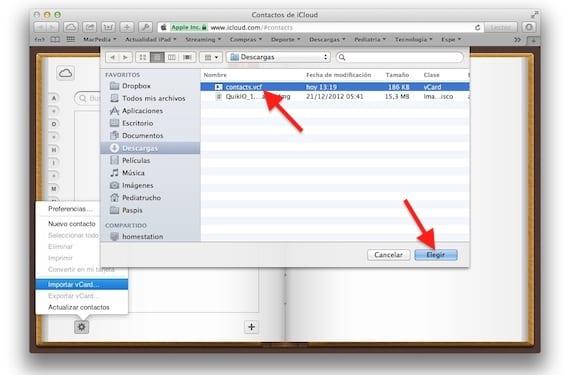
Chọn tệp mà bạn đã tải xuống trước đó từ GMail và nhấp vào "Chọn". Sau một vài giây, tất cả các số liên lạc sẽ xuất hiện trong danh bạ của bạn.
Với thủ tục đơn giản này, bạn đã có danh bạ của mình trong iCloud và bạn sẽ chỉ phải định cấu hình trên mỗi thiết bị của mình tùy chọn đồng bộ hóa danh bạ trong Cài đặt> iCloud. Không nghi ngờ gì nữa, đó là cách thoải mái nhất để có tất cả các địa chỉ liên hệ của bạn được đồng bộ hóa hoàn hảo giữa tất cả các thiết bị của bạn, với hình ảnh và tất cả các trường. Thực tế là bạn đã có nó trong GMail không còn là một cái cớ nữa.
Thông tin khác - Đồng bộ hóa danh bạ và lịch với Google

Luis một câu hỏi: để đồng bộ hóa danh bạ từ google tốt hơn nên sử dụng: Icloud hay CardDAD ?.
Một câu hỏi khác: Sử dụng một trong hai tùy chọn sẽ không còn cần thiết để sử dụng Itunes nữa và điều gì sẽ xảy ra nếu nó được sử dụng?
Tôi đoán cả ba trùng lặp nên tôi không biết sử dụng hệ thống nào.
Cảm ơn trước.
Google và iCloud là các dịch vụ khác nhau, bạn phải chọn cái này hay cái kia. Nếu bạn sử dụng iCloud, bạn không nên sử dụng iTunes nữa nếu không danh bạ sẽ bị trùng lặp.
-
Luis News iPad
Gửi với Sparrow (http://www.sparrowmailapp.com/?sig)
Vào thứ Hai, ngày 7 tháng 2013 năm 21 lúc 05:XNUMX chiều, Disqus đã viết:
Chào Luis, cảm ơn vì câu trả lời của bạn. Bây giờ tôi thấy rõ rằng Icloud và Google là các dịch vụ khác nhau vì trước đây tôi nghĩ Icloud là chương trình hoặc cầu nối để có thể đồng bộ hóa với Google.
Vì tôi sử dụng email của Google rất nhiều và do đó các địa chỉ liên hệ rất tốt để tôi có chúng cũng trong Google, tôi đã chọn sử dụng CARDDAV để đồng bộ hóa các liên hệ. Sau khi thực hiện, ngoài việc nhân bản một số tôi thấy rằng nếu tôi từ google vào iPhone nhưng không phải từ google này. Tôi đang làm điều gì sai? Tôi có phải sử dụng Itunes không ?. Tôi vẫn còn một câu hỏi. Tôi sẽ rất biết ơn nếu bạn có thể giúp tôi. Cảm ơn
Xem tài khoản bạn thêm liên hệ, vì nếu bạn thêm vào iCloud nó sẽ không tải bạn lên gmail.
Khuyến nghị của tôi là bạn chỉ nên sử dụng một và nếu bạn muốn thỉnh thoảng hãy tải các địa chỉ liên hệ đã cập nhật lên liên hệ khác. Nếu không, bạn sẽ trở nên điên rồ.
-
Luis News iPad
Gửi với Sparrow (http://www.sparrowmailapp.com/?sig)
Vào thứ Ba, ngày 8 tháng 2013 năm 11 lúc 05:XNUMX chiều, Disqus đã viết:
Xin chào Luis, một vài ngày trước, tôi đã cập nhật ipad với ios 6. Tôi đã cố gắng làm theo các bước của bạn, nhưng có 2 điều xảy ra với tôi: đó là tệp có danh bạ ở định dạng vcard được lưu trữ trong hộp Drop và mặt khác trong danh bạ ipad lúc này không xuất hiện bánh răng cưa mà là mũi tên để cập nhật. Tôi không biết mình đang làm gì sai nhưng tôi không thể đồng bộ hóa danh bạ. Cảm ơn bài viết của bạn và sự giúp đỡ của bạn.
Trong Dropbox? Lưu nó trên máy tính của bạn. Và bánh răng không xuất hiện trong danh bạ trên iPad của bạn mà là trong iCloud mà truy cập từ trình duyệt từ máy tính của bạn.
Chào bạn! Trước tiên, tôi muốn cảm ơn bạn vì lời giải thích đơn giản và chính xác, với những bức ảnh chụp và mọi thứ, thật xa xỉ. Và thứ hai, hãy tự đặt câu hỏi cho mình, trong trường hợp có những địa chỉ liên hệ trùng lặp, icloud có xóa những địa chỉ trùng lặp không? Hay chỉ thêm các số liên lạc không có trong iCloud? Có lẽ đó là một câu hỏi hơi ngớ ngẩn, nhưng đó là điều tôi cần. Cảm ơn!!
Cảm ơn bạn rất nhiều vì sự giúp đỡ của bạn trong vấn đề này, tôi đã hiểu nó ngay lần đầu tiên và tôi đã trưởng thành
Điều này có thể được thực hiện với Hotmail để chuyển chúng vào iCloud không?
Tương tự, có. Bạn phải xuất danh bạ từ Hotmail và sau đó nhập chúng vào iCloud như đã nói trong bài viết này.
Nhanh và dễ,
cảm ơn
Nó rất hữu ích, cảm ơn bạn rất nhiều!
Xuất sắc!!! Sau nhiều ngày cố gắng có tất cả các liên hệ, cuối cùng tôi đã thành công nhờ bài viết này. Nó cũng rất đơn giản, hãy làm theo các bước và SN SÀNG !!!
Bài đăng này thực sự đã cứu mạng tôi! Cảm ơn bạn rất nhiều !!
Tuyệt vời! Cảm ơn bạn rất nhiều